萬盛學電腦網 >> 安全資訊防護 >> m0n0wall防火牆應用之安裝篇
m0n0wall防火牆應用之安裝篇
m0n0wall防火牆應用之安裝篇
M0n0wall防火牆應該有很多朋友還不知道這個東東網上的教程也比較少個人覺得還挺不錯的防火牆,特別對於那些需要功能強大而資金不足的朋友們,同時也適合一些中小企業。它是基於FreeBsd內核開發的免費軟件防火牆。裡面的功能很強大,看看下面的圖片的功能菜單就知道了 .
 .
.
而且該系統很小巧,安裝文件才5M多,可安裝在電子硬盤(DOM)直接插進主板上的IDE接口上就可以了,如下圖
.
 .
.
也可以用CF卡安裝,不過用CF卡的話需要一個CF轉IDE適配器,,如下圖 .
 .
.
別忘了還要有個CF卡,如下圖
.
 .
.
以上圖片只供參考,至於要買那種自己到市場去搜,或者上網上商場逛品種多樣隨便挑隨便選,
.
還有一種大家都熟悉的方式,那就是在硬盤上直接安裝,找個10G的就可以了,沒有的朋友可以到二手市場淘一個,如果用我們平常用的硬盤幾十個G來裝個這麼小的東西太奢侈了。 .
它對硬件的要求也很底只要486以上的電腦都可以安裝,相信沒有朋友還在用486的了,有的話建議送進博物館呵呵,硬件配置當然是高一點就更好了,內存建議在128M以上,既然做防火牆那當然是少不了網卡了,雖然RTL8139、DFE530-TX等常見的網卡都可以用但是建議用專業點的網卡例如Intel或3COM等品牌的,畢竟是做網關啊。用一些太普通的網卡可能會出現一些莫名奇妙的問題,網上朋友有這樣的反映,筆者也親身經歷過。至於什麼安裝方式可以根據自己的情況定。
.
M0n0wall可以在Windows和Unix/Linux平台下把系統IMG文件寫到硬盤中,無論是使用IDE硬盤,還是DOM或CF卡,安裝M0n0wall的方法是相同的,下面我們的安裝就開始羅 .
一:我的安裝環境是在VMware下進行的,先在VMware下安裝個XP的系統,然後把在這個系統上再添加一個硬盤,現實中我們就把IDE或者電子硬盤安裝到一台帶有系統的電腦上,就是這麼簡單而已。 .
二:下載M0n0wall系統和physdiskwrite工具到系統中可以到官網下地址是,想用中文版的也可以到M0n0wall中國站下地址是 .
我們下載個系統文件?file=generic-pc-1.233.img隨便找個鏡像站下載,現在最新版是1.3b, 我們把下載的文件保存在c:\m0n0目錄。我們還要下載一個physdiskwrite工具才可以將系統寫進硬盤裡。該工具的下載地址:下載後對進行解壓並拷貝到C:\M0N0目錄中 .
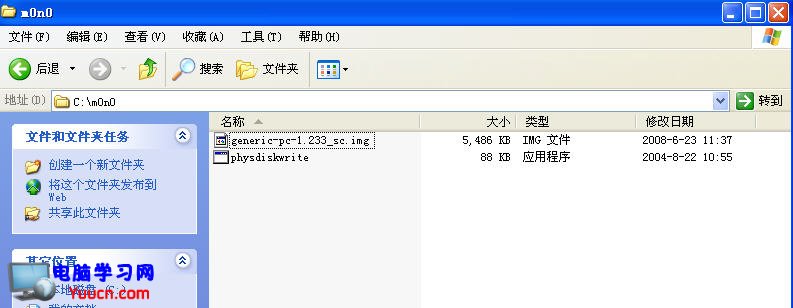
.
.三:嘿嘿關鍵的時刻到了,開始>運行>cmd>回車,cd c:\m0n0進入m0n0目錄中運行physdiskwrite -u generic-pc-1.11.img (只有當硬盤容易大於800MB時才需要-u)系統顯示你電腦中的兩個硬盤的一些信息,並提示Which disk do you want to write?(0..1)忘了告訴大家我這裡是在VMware環境下做的,現實的環境也是這樣,只是硬盤標示不同罷了,我們這裡選擇1,因為1是我做忘系統後才掛上去的IDE硬盤,這一步關鍵啊,選錯了硬盤數據將全部被清除 .

.
.
選擇了1後系統出現了提示,廢話,當然是Y了 .
.
系統開始寫數據羅,很快眼睛咱幾下就寫完了,屏幕顯示“7340032/7340032 bytes written in total” 則表示m0n0wall系統已經安裝到硬盤中了 .
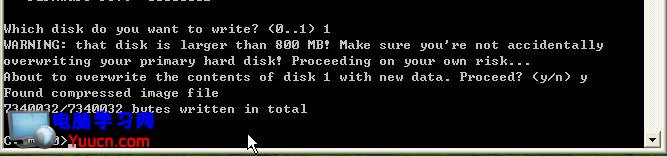 .
.
這裡注意了,如果我們在前面不加那個“-u”參數的話到了你選擇“Y”那步就會出現如下提示了,除非你用的是小於800M的存儲體
.
.
大功終於告成一半了,現在我們把裝有系統的硬盤去掉,只留下裝好m0n0wall的硬盤,現實中朋友們就把裝好m0n0wall的存儲體掛到你要用來做防火牆的主機上就可以了,啟動後就是如下的畫面,挺快,還是眼睛眨幾下就可以了 .

.
.好了,接下來讓我們來配置網卡了,默認網關地址是192.168.1.1 .
提示:要求輸入的網卡名稱不同品牌的網卡的名稱是不一樣的,RTL8139系列網卡提示為rtlx,530tx網卡提示為dfex,Intel網卡提示為fxpx,讀者請根據屏幕顯示輸入(x為數字)。從提示通常分不清那塊網卡是連接到wan,那塊網卡連接Lan,可以采取單接wan或lan連線的方法
.
有6個選項朋友沒看看也就大蓋知道其中的意思,這幾個選項只是給你配置一些基本功能的,那些強大的功能都是在WEB界面下配置的,又簡單有直觀 .
接下來我們輸入“1” .
這裡提示你是否要建立VLAN,因為不涉及到這塊我們選“N” .
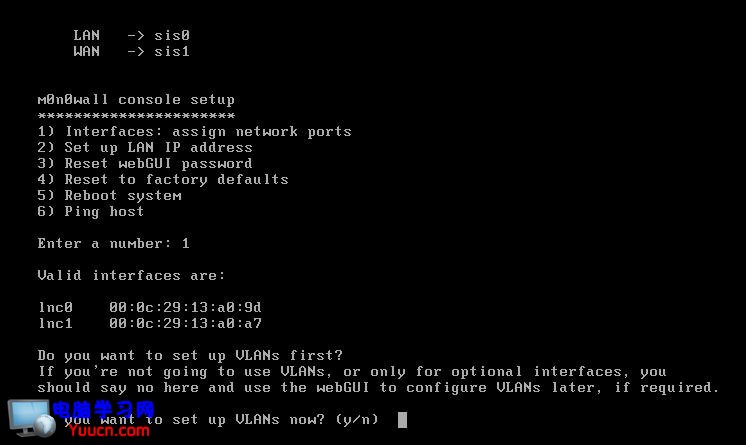 .
.
看到紅圈的地方了,那是我裝上的2個網卡的名稱和MAC地址 .
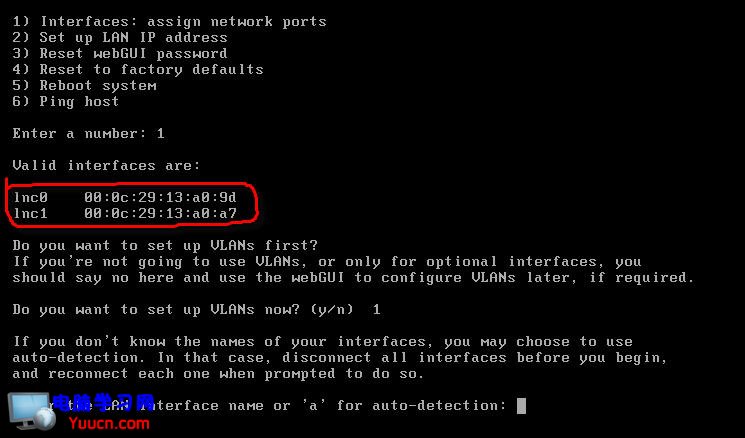 .
.
這裡要求你輸入LAN網卡的名稱,我們輸入“lnc0” .
接下來要求你輸入WAN網卡的名稱,我們輸入“lnc1”
.
.
然後還有一個提示你就直接回車把別理它,忘了截圖了,罪過罪過 .
回車後還要提示你重起,那就選“Y”吧,重啟羅…
.
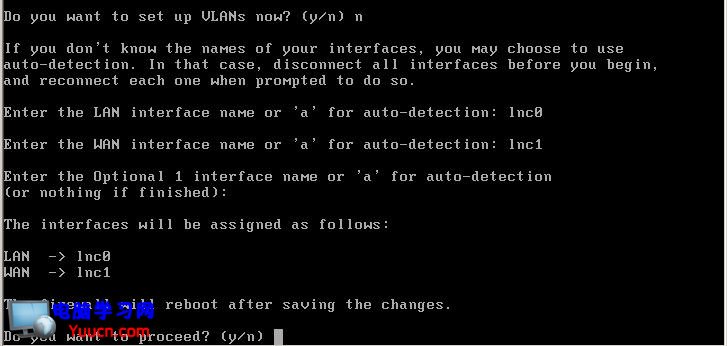 .
.
這是重啟後的畫面,網卡的名稱變了 .
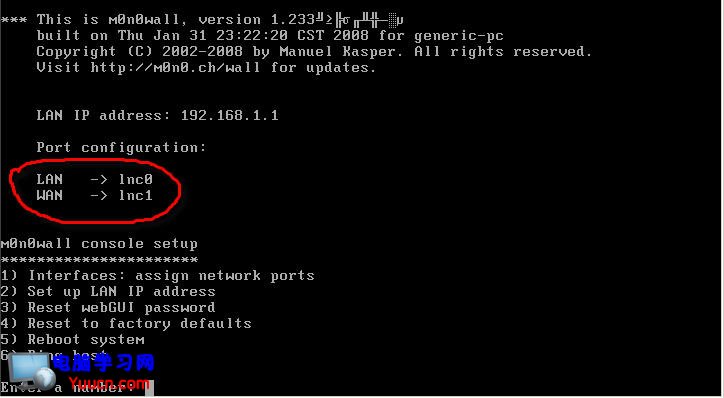 .
.
好了,讓我們進入WEB界面自由翱翔吧… .
在浏覽器輸入192.168.1.1 .
呵呵,熟悉的窗口出來了 .
 .
.
輸入用戶名:admin .
密碼:mono 不是m0n0哦,是噢不是零 .
步入天堂 .
大功告成
.
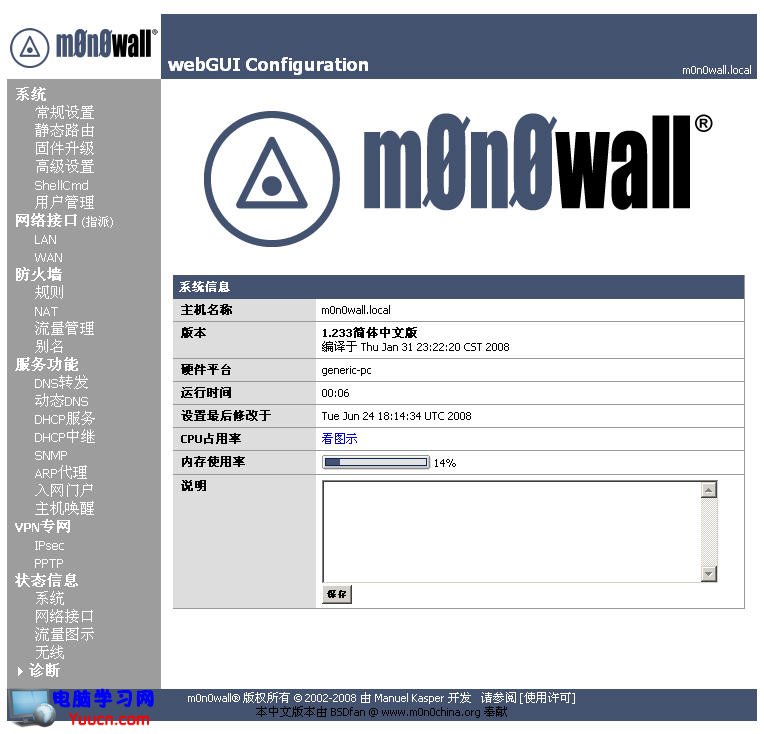 .
.
本來是要給朋友們介紹一下這個防火牆關於FTP的應用的,因為筆者用這個在FTP 上遇到過一些問題和解決方法想說出來和大家共享一下,想來想去怕寫得沒頭沒尾的怕人家不知道我在說什麼,就從頭開始讓朋友們清楚點。因為第一次寫技術貼沒經驗加上我的文筆也很差,不好之處請大家多給意見,謝謝!好了,以後再和大家探討它的其他應用。 .
本文出自 “越海雛雁” 博客,請務必保留此出處
.
. 相關文章 關鍵詞:防火牆 網絡安全產品 網絡安全 Web安全 評論 企業安全 企業安全防護責任編輯:郭秋爽 .



